怎么调节电脑屏幕亮屏时间 电脑屏幕待机亮屏时间设置
更新时间:2024-06-11 17:07:05作者:jiang
现代人们经常长时间使用电脑,电脑屏幕的亮屏时间和待机亮屏时间设置对眼睛和电脑的节能都至关重要,合理调节电脑屏幕亮屏时间可以保护视力,减少眼睛疲劳。同时设定合适的电脑屏幕待机亮屏时间也可以节约电脑的能源,延长电脑的使用寿命。学会如何调节电脑屏幕亮屏时间和待机亮屏时间,对我们的生活和工作都有很大的帮助。
操作方法:
1.操作一:打开我的电脑,点击进入此电脑点击进入。在搜索框中点击搜索控制面板,操作图片步骤如下。

2.操作二:在搜索框中搜索控制面板,点击进入,打开控制面板后选择硬件和声音,操作图片步骤如下。
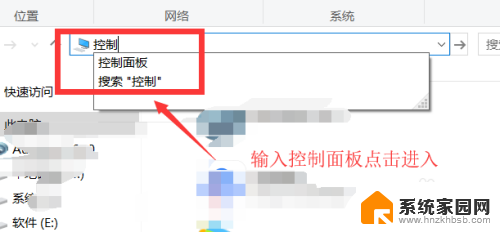
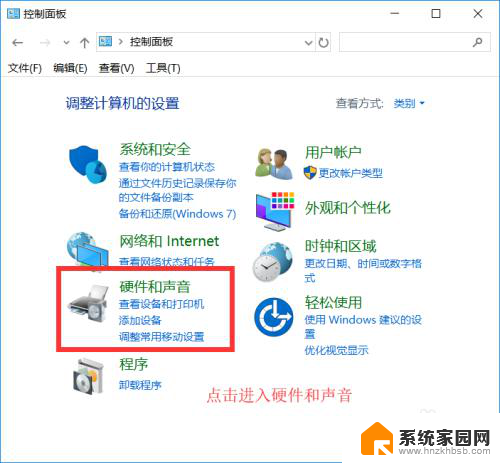
3.操作三:点击进入硬件和声音,点击进入电源选项卡点击进入,选择电源选项,操作图片如下
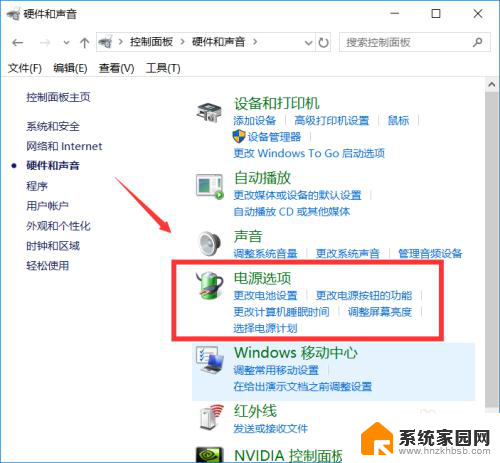
4.操作四:在电源选项中点击进入进入后点击左边的选择关闭显示器的时间,点击进入选项卡中。操作图片步骤如下。
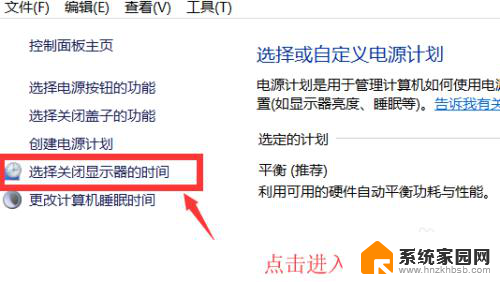
5.操作五:点击进入后可以根据自己的习惯进行修改,如设置从不息屏可以点击关闭显示器。用电池点击选择从不,接通电源选择从不,设置完成后点击保存修改即可
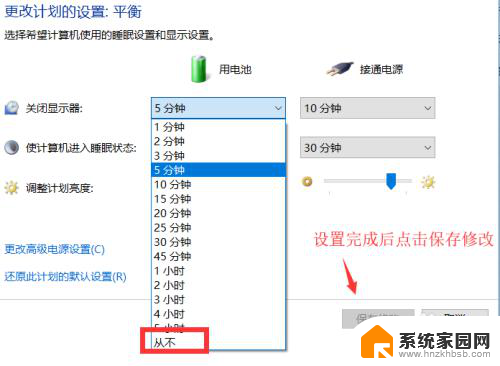
以上就是如何调节电脑屏幕亮屏时间的全部内容,如果您遇到这种情况,可以按照以上方法解决,希望对大家有所帮助。
- 上一篇: 电脑启动运行太慢怎么办 电脑启动运行卡顿怎么处理
- 下一篇: 相片如何提取文字 电脑端图片文字识别算法
怎么调节电脑屏幕亮屏时间 电脑屏幕待机亮屏时间设置相关教程
- 怎么延长屏幕亮屏时间 如何调整电脑屏幕的亮度时间
- 电脑如何延长亮屏时间 电脑屏幕亮屏时间如何设置
- 电脑怎么调整屏幕锁屏时间 电脑屏幕锁屏时间设置教程
- 怎么设置电脑屏幕亮屏时间 怎样在电脑上设置屏幕息屏时间
- ipad屏幕待机时间怎么设置 iPad屏幕使用时间限制怎么设置
- 桌面待机时间设置 电脑屏幕待机时间设置方法
- 怎么让电脑长时间不黑屏 电脑屏幕长时间保持亮
- 电脑屏幕屏保时间怎么设置 电脑屏保锁屏时间设置步骤
- 电脑屏显时长怎么设置 电脑屏幕亮度调节时间长短怎么设置
- 电脑怎样设置息屏时间 电脑屏幕息屏时间怎么设置
- 手机锁屏壁纸在哪里设置 如何设置手机锁屏壁纸
- 电脑频繁闪屏是什么原因 电脑显示器闪屏可能的原因及解决方法
- 电脑怎么设置登陆密码 电脑开机密码设置方法
- 演讲者模式ppt PPT演讲者模式的操作方法
- xls如何清空表格 EXCEL如何清除工作表数据
- 联想笔记本电脑在哪里看内存 联想笔记本如何查看RAM容量
电脑教程推荐